Диагностика флешек и карт памяти
В качестве самых частых причин неисправностей накопителей flash-памяти следует рассматривать следующие случаи:
- не распознается;
- вставьте диск;
- не форматируется;
- не открывается;
- не определяется системой;
- имеет защиту от записи.
На рисунках 1 и 2 показаны сообщения, выдаваемые ОС Windows при некоторых из возможных неисправностей:

Рис. 1 – Проблема не распознавания flash-накопителя

Рис. 2 – Проблема «Вставьте диск»
Возможность ремонта при неисправности накопителя Flash
При диагностике флешки и карты памяти устройства можно определить причины и способы ликвидации каждой из представленных выше проблем. Если говорить о ремонте карт памяти и flash-накопителей, то существует всего два возможных варианта:
- Компьютер не распознает флешку, не реагирует на нее, накопитель перегревается. Это свидетельствует о том, что она сгорела и ее невозможно отремонтировать. Желательно просто приобрести новый накопитель.
- Компьютер хотя бы распознает устройство, которое было вставлено в USB-порт. Это говорит о том, что накопитель или карта памяти подлежат ремонту.
Выявление VID&PID флэш-накопителя
Компании, выпускающие флешки, пользуются контроллерами разных производителей и моделей. Для определения того, какие приложения подойдут для ремонта, следует выяснить, какой контроллер установлен внутри. Это можно сделать не только аппаратным, но и программным способами.
Если flash-накопитель не выдает никаких сведений о себе, следовательно, повреждения очень серьезны, и тут можно задуматься о приобретении новой флешки, либо попытаться попеременно использовать разные программы. Когда вы узнаете, какой именно контроллер применяется в вашей модели, можно начать поиск приложений, разработанных с целью прошивки карты памяти либо накопителя флэш-памяти.
Для определения VID&PID можно применять следующие утилиты:
- CheckUDisk – эта утилита демонстрирует значения idVendor и idProduct, показывает серийный номер и тип контроллера;
- ChipEasy v1.4.5 – имеется встроенная база, позволяющая выявить производителя и модель контроллера;
- UsbIDCheck – выводит значения PID и VID. Список, позволяющий выявить производителя модели, расположен в архиве с утилитой.
Действия, касающиеся восстановления данных, не всегда доступны пользователям без опыта, поскольку они могут не учесть некоторые важные особенности процедуры. Поэтому во избежание проблем рекомендуем прибегнуть к услугам квалифицированных специалистов. Готовы предоставить вам консультацию, если вы позвоните по телефону 8 (495) 280-18-99.